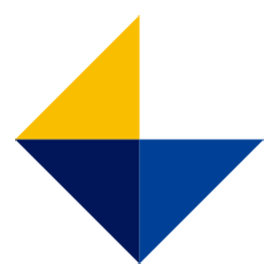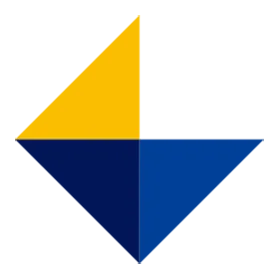바로가기
처음이라면
클릭
화면별
클릭
TIP
클릭
FAQ
클릭
[수납 > 수납관리 & 수납상세내역] 에서 수납 현황 및 미수 처리 진행 사항을 확인 할 수 있습니다.
수납관리 화면
상단 검색기간(청구월 기준)을 설정하여 해당 검색기간 동안 생성/신청한 결제 건의 수납 현황을 확인합니다. [실시간 결제] 버튼을 통해 결제일이 도래하지 않은 실시간CMS, 카드, 휴대전화 청구건을 즉시 결제 할 수 있습니다.
•
최초청구월 & 청구월 : 최초청구월은 해당 청구건이 최초로 생성된 월입니다. 최초청구월이 8월인 청구건이 미납되어 9월 재청구할 경우, 최초청구월은 8월 / 청구월은 9월로 표시됩니다.
•
수납상태 : 원 청구건(한 계약에 대해 최초로 생성된 청구)의 최종 수납상태로 ‘수납대기/완납/미납/미납종료’로 구분됩니다.
•
결제상태 : 해당 청구건(원청구건 및 미수처리 진행 중인 재결제, 재청구, 합산청구 건)의 결제상태로 ‘대기/결제중/완료/실패/취소/종료’로 구분됩니다.
TIP! 수납상태와 결제상태의 차이?
- 수납상태는 원 청구건의 최종 수납상태를, 결제상태는 해당 청구건의 결제상태를 의미합니다. 원 청구건이 최초 미납되어 재결제 처리되면 원 청구건의 수납상태는 ‘미납’, 결제상태는 ‘결제중’으로 표시됩니다.
수납 상세 내역 화면
수납 상세 내역 화면에서는 일자를 기준으로 수납 상세 내역과 비회원 결제 신청 내역으로 통합하여 확인 가능합니다. [결제 취소] 버튼을 통해 카드, 휴대전화 완납 건을 취소종료일 이전 취소 할 수 있습니다.
•
결제방식 : ‘자동결제/납부자결제/가상계좌/직접결제/미등록’으로 구분되며 비회원일 경우, ‘비회원 결제’로 표시됩니다.
•
결제수단 : 수납이 이루어진 결제수단으로 ‘CMS/실시간CMS/휴대전화/카드/가상계좌/납부자결제(계좌/카드/간편결제)/수기수납’으로 구분됩니다.
•
미수처리상태 : 해당 청구건의 미수 처리 상태로 ‘합산청구신청/미납건재청구신청/미납종료처리/재결제 처리/재결제(납부자결제)’로 구분됩니다.
◦
합산청구신청 : 미수관리의 ‘다음 청구 시 재청구’를 통해 미납 건을 다음달에 합산청구한 상태입니다.
◦
미납건재청구신청 : 미수관리의 ‘다음 청구 시 재청구’를 통해 미납 건을 다음달에 재청구한 상태입니다.
◦
미납종료처리 : 미수관리의 ‘영구 미납’을 통해 미납을 종료한 상태입니다.
◦
재처리 : 미수관리의 ‘당월처리’를 통해 미납 건을 결제 재처리한 상태입니다.
◦
재처리(납부자결제) : 미수관리의 ‘당월처리’를 통해 미납 건을 납부자결제로 처리한 건입니다.
•
재결제여부 : 미납 청구건이 재결제 처리 중인지를 표시합니다.
TIP!
- 수납 상세 내역 화면 ‘미수처리상태’와 ‘재결제여부’에서 해당 수납건의 미수처리 현황을 확인할 수 있습니다.
TIP!
- 이번 달 미수건이 많아 고민이신가요? 효성CMS+의 다양한 미수처리 방법을 확인해 보세요!
효성CMS+는 재결제 처리, 미납건 재청구/합산청구, 납부자결제 전환, 미납종료 등 다양한 미수처리 방식을 제공합니다. 회원별/결제수단별 최적화된 미수처리 방식을 통해 수납률을 극대화 해 보세요!
Option 1. 재결제 처리하기
Option 2. 재청구하기
Option 3. 미납종료하기
미수관리 FAQ
재결제 처리와 재청구의 차이가 무엇인가요?
→ ‘기존 청구건과의 관계’가 달라집니다.
재결제 처리는 기존 청구건의 수납/결제상태가 업데이트되는 반면 재청구는 새로운 청구건이 생성되기에 기존 청구건의 수납/결제상태에 영향을 주지 않습니다.
미수처리 한 내역은 어떻게 확인하나요?
→ [수납 > 수납상세내역] 화면의 ‘미수처리상태’, ‘재결제여부’ 그리드를 통해 확인 가능합니다.
미수처리 한 내역을 삭제하고 싶어요.
→ [수납 > 수납관리/수납상세내역 > 수납상세] 화면에서 ‘미수처리 취소’를 클릭하여 삭제 가능합니다.